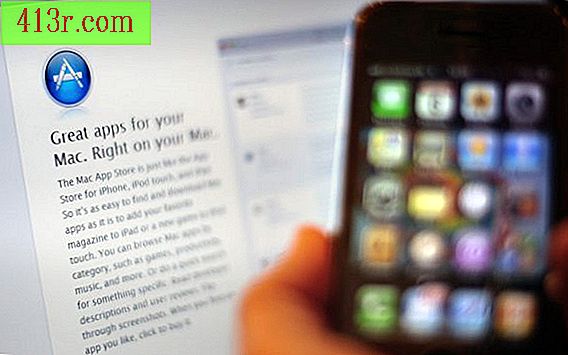Jak opravit "MapleStory", když se nezobrazí

Krok 1
Restartujte počítač. Často rychlé restartování je vše, co budete potřebovat k řešení situací s počítačem. Zkuste načíst "MapleStory" poté, co je váš počítač znovu připojen.
Krok 2
Klikněte pravým tlačítkem na ikonu "MapleStory" a vyberte "Vlastnosti". Klikněte na "Kompatibilita" a vyberte možnost "Spustit tento program v kompatibilitě pro systém Windows XP". Klepnutím na tlačítko "OK" uložte a zkuste znovu otevřít soubor "MapleStory". To řeší problémy s kompatibilitou se systémem Windows 7.
Krok 3
Odinstalujte "MapleStory" přes ovládací panel systému Windows. Po úplném odebrání počítače restartujte počítač a znovu nainstalujte software.
Krok 4
Aktualizujte svůj klient "MapleStory" o nejnovější verzi stahováním a aplikací náplastí obsahu. Nejnovější náplast můžete stáhnout a nainstalovat přímo z webu "MapleStory".
Krok 5
Aktualizujte instalaci "DirectX". "MapleStory" nebude fungovat bez nejnovější verze "DirectX". Soubory ke stažení jsou k dispozici na stránce nápovědy "MapleStory".
Krok 6
Zakažte veškerý antivirový, spywarový nebo firewall software, který používáte. To může často zasahovat do klienta "MapleStory" a jeho součásti "HackShield", což nutí hru při selhání hry.